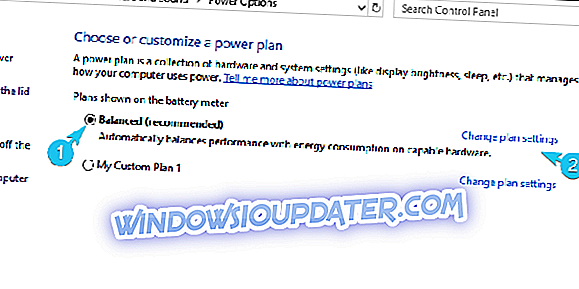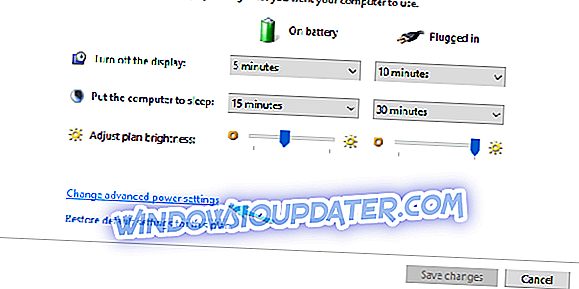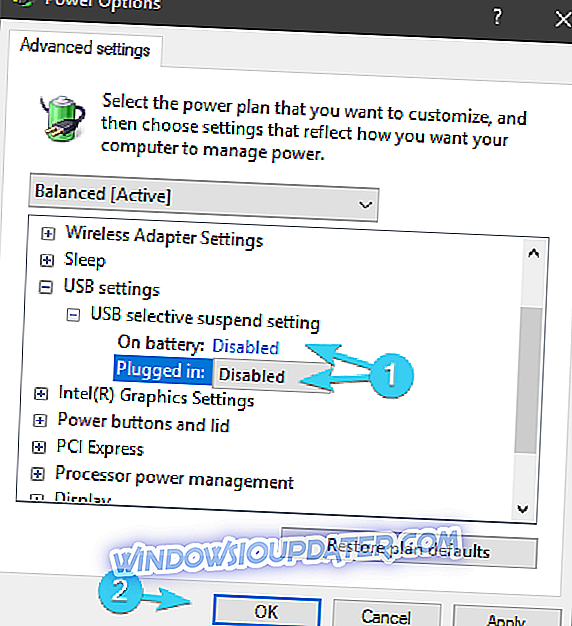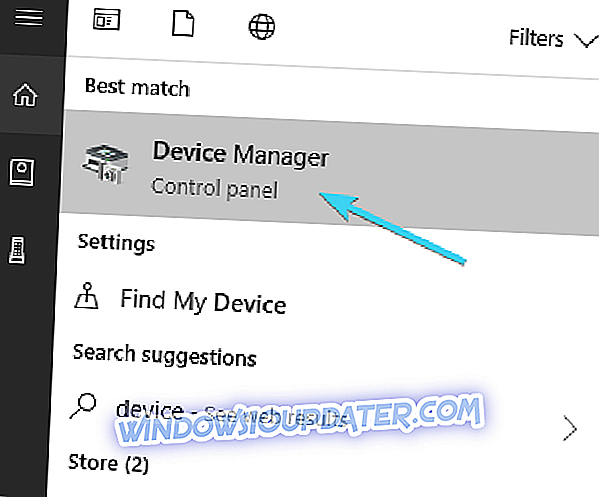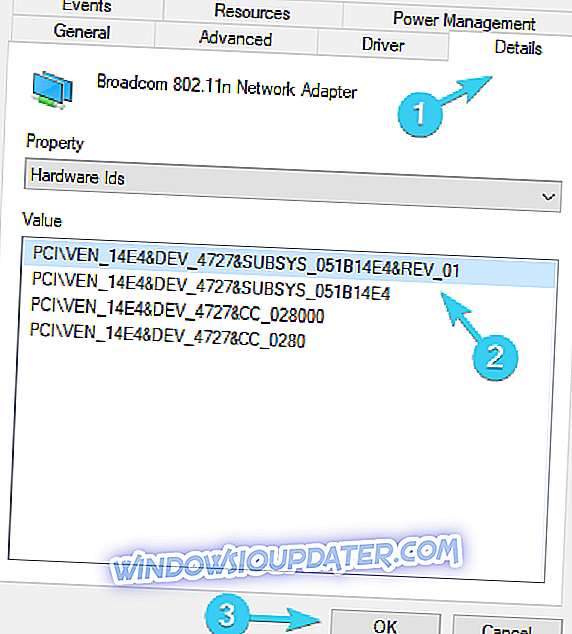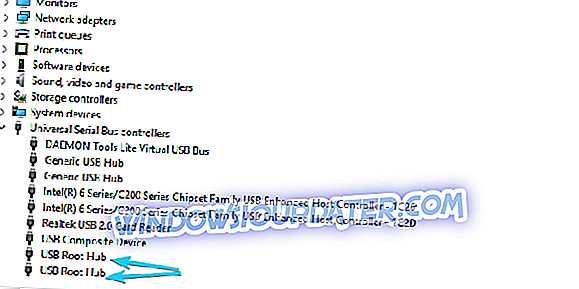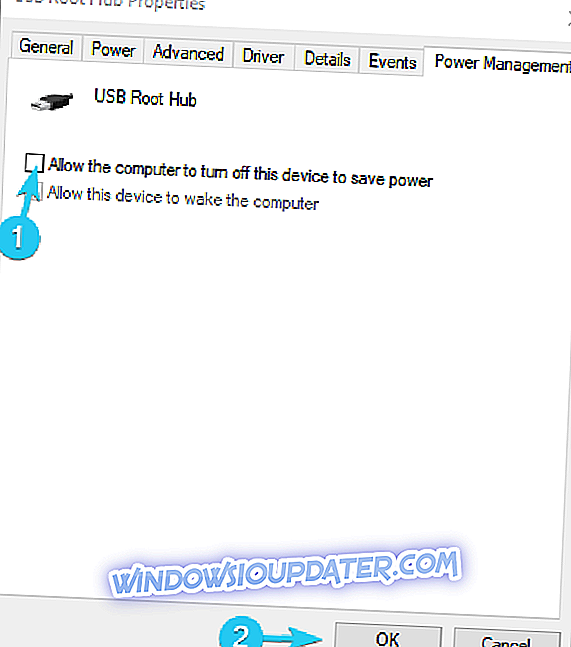Предности Ви-Фи мреже преко ЛАН-а су очигледне. Сама чињеница да се можете слободно кретати и користити више уређаја (фокус на ручне уређаје данас је огроман) су добри разлози за куповину УСБ Ви-Фи адаптера и дијељење мреже.
Међутим, многи корисници су имали тешкоћа са тим, посебно онима без брендова. Наиме, изгледа да Виндовс не може препознати неке од њих. А ако су невидљиви систему, онда можете сами да схватите ...
У ту сврху припремили смо листу могућих решења како бисмо то поправили и учинили да ваш Ви-Фи адаптер буде препознатљив за Виндовс 10 или 7. Побрините се да се крећете један по један по наведеним корацима, тако да можемо да га решимо заједно.
Како Виндовс 10/7 препознати УСБ Ви-Фи адаптер
- Ажурирајте систем
- Пробајте алтернативни УСБ порт
- Проверите поставке напајања
- Инсталирајте одговарајуће управљачке програме
- Онемогући „Дозволи рачунару да искључи овај уређај ради уштеде енергије“
1: Ажурирајте управљачки програм преко система
Идемо редом. Иако смо увек спремни да повремено понудимо шалу на рачун присилног сервиса Виндовс Упдате, онај који је Мицрософт насилно послужио корисницима Виндовса 10, укључујући и управљачке програме. Међутим, након више од неколико инсталација Виндовса 10 на мом ПЦ-у, прилично сам задовољан како се понаша са различитим уређајима, са изузетком ГПУ, звука и ВЛАН драјвера. Са тим речима, требало би да пружите Виндовс Упдатеу фер снимак.
Повежите УСБ Ви-Фи адаптер и покушајте да ажурирате управљачки програм у програму Девице Манагер. Ако нисте сигурни како да то урадите, следите ове кораке:
Виндовс 10
- Кликните десним тастером миша на дугме Старт и отворите Девице Манагер .
- Идите на Мрежни адаптери .

- Кликните десним тастером миша на спољни УСБ ВИ-Фи адаптер и Упдате драјвер .
виндовс 7
- Кликните десним тастером миша на Ми Цомпутер и отворите Пропертиес .
- Изаберите Управљач уређајима у лијевом окну.
- Проширите Мрежни адаптери .
- Кликните десним тастером миша на УСБ Ви-Фи адаптер и кликните на „ Ажурирај управљачки програм “.
2: Покушајте алтернативни УСБ порт
Након хиљада циклуса плуг-ина и унплуг-а, ваши УСБ портови морају трпјети. Дакле, током времена широке употребе, постоји добра шанса да један од доступних портова не ради. Дакле, побрините се да испробате више портова пре него што одбаците хардвер као могући покретач проблема.
УСБ портови су склони кваровима, тако да је ово чест проблем. Срећом, сваки рачунар долази са више УСБ портова тако да ћете бар имати избора. Ако имате одговарајуће алате, можете проверити да ли постоји прекид напајања.
3: Проверите поставке напајања
Велики део потрошње енергије на вашем рачунару иде на УСБ портове и наменске уређаје које сте прикључили. Да би се смањила потрошња енергије, Виндовс има неке скривене опције везане за напајање које имају тенденцију да суспендују УСБ како би сачували трајање батерије. Што се тиче перформанси УСБ Ви-Фи адаптера, ово је дугачак ударац. Међутим, мало угађања би то могло ријешити.
Ево како да онемогућите подешавања напајања у оперативном систему Виндовс 10/7 и, надам се, да решите проблем на дохват руке:
- Кликните десним тастером миша на икону батерије у области за обавештења и отворите опције напајања .
- Изаберите жељени план и кликните на Промени поставке плана .
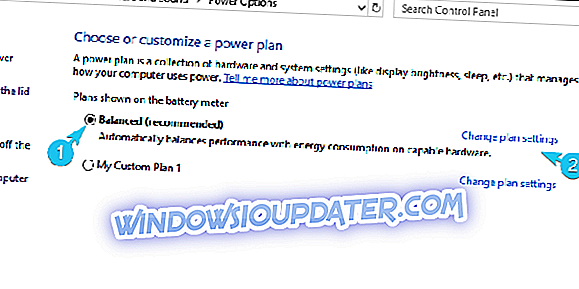
- Кликните на опцију „ Промени напредне поставке напајања “.
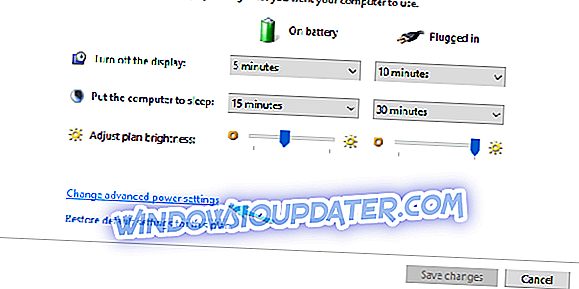
- Проширите УСБ поставке> УСБ селективне поставке за суспензију .
- Онемогућите ову опцију и за " Он баттери" и " Плуггед Ин" алтернативе.
- Сачувајте промене и поново покрените рачунар.
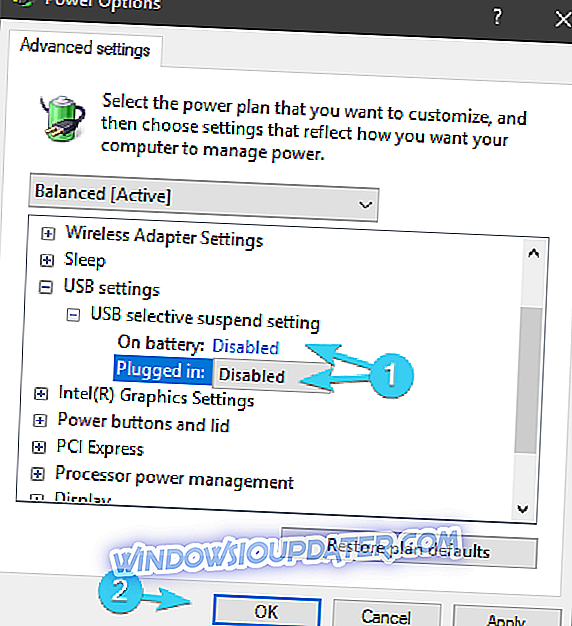
- Покушајте поново да користите УСБ Ви-Фи адаптер.
4: Инсталирајте одговарајуће управљачке програме
Када / ако аутоматски генерисани генерички драјвери не успеју, мораћете ручно да проверите да ли постоје управљачки програми. Већина савремених УСБ Ви-Фи адаптера долази са диском за подршку са управљачким програмима који су компатибилни са Виндовс 10/7. Неизвесно је да ли ће аутоматски инсталирани драјвери бити довољни (иако већина уређаја без маркица добро функционише са генеричким драјверима), тако да је од највеће важности инсталирати управљачке програме које обезбеђује ОЕМ.
Ако вам недостаје инсталациони диск, не брините. Сви ови возачи се могу наћи на мрежи. Једино што ћете морати да урадите је да их лоцирате ручно. Тамо где су ти кораци корисни, побрините се да их пажљиво пратите:
- У траци за претраживање Виндовс откуцајте Девице и отворите Девице Манагер .
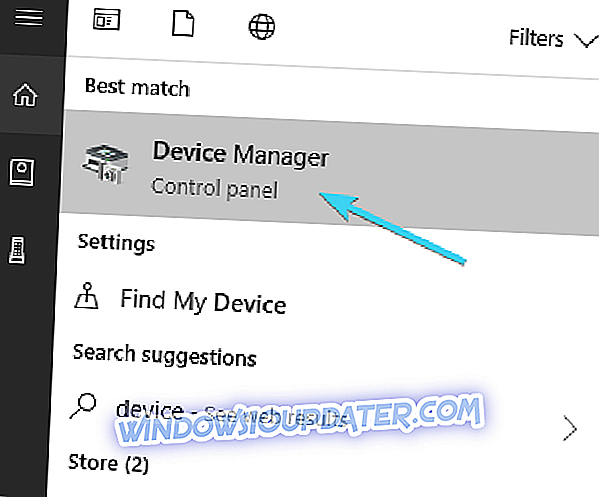
- Идите на Мрежни адаптери .
- Кликните десним тастером миша на УСБ Ви-Фи адаптер и отворите Пропертиес .
- Изаберите картицу Детаљи .
- Из падајуће листе изаберите Хардваре Идс (Идри хардвера) .
- Копирајте прву линију и налепите је у прегледач.
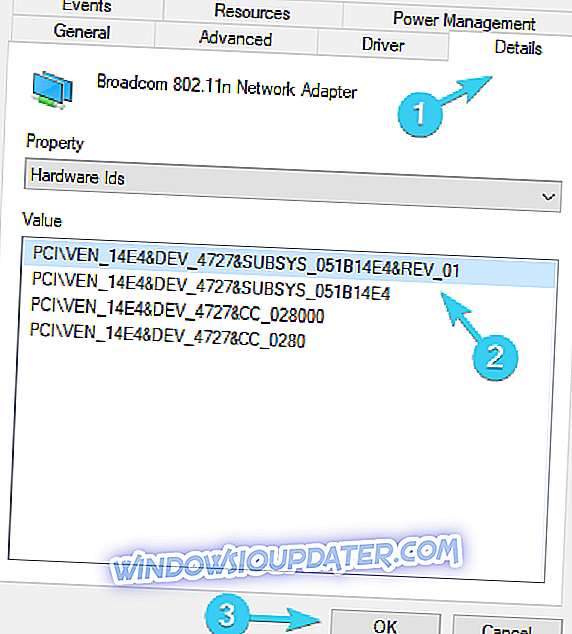
- Пронађите званичне возаче у резултатима. Преузмите их и инсталирајте . Обавезно преузмите и инсталирајте само званичне управљачке програме из поузданих извора .
- Поново покрените рачунар и потражите промјене.
Имајте на уму да је ажурирање фирмвера напредна процедура. Ако нисте пажљиви, можете проузроковати трајно оштећење рутера, стога будите посебно опрезни. Препоручујемо да ДриверФик аутоматски преузме све застарјеле управљачке програме на вашем рачуналу.
- Сада добијте ДриверФик са званичне веб странице
Одрицање од одговорности : неке функције овог алата нису бесплатне.
5: Онемогући „ Омогућите рачунару да искључи овај уређај да би уштедио енергију “
Коначно, постоји још једна ствар коју треба провјерити прије него што је назовемо. Ово је укрштање поставки напајања и управљачких програма. Наиме, сваки УСБ хуб има намјенске поставке напајања. Идеја је да се онемогуће одређени УСБ-ови да би се сачувала моћ. Међутим, то може негативно утицати на уређаје повезане преко УСБ-а, што може утицати на перформансе Ви-Фи адаптера.
Због тога, обавезно онемогућите ову опцију за све УСБ роот чворишта. Ево како то урадити у оперативном систему Виндовс 10/7:
- У траци за претрагу откуцајте Девице и отворите Девице Манагер са листе резултата.
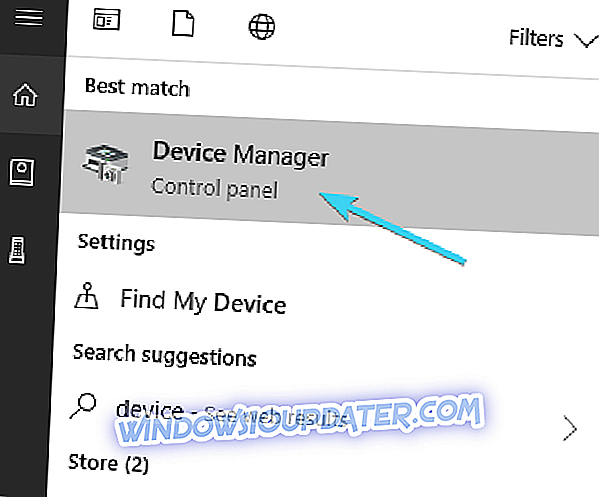
- Идите до контролера универзалне серијске сабирнице .
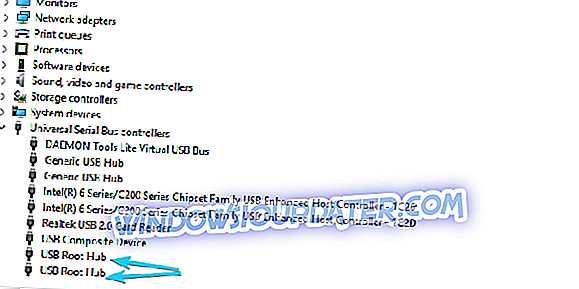
- Проширите одељак, кликните десним тастером миша на сваки појединачни УСБ роот хуб и отворите Пропертиес .
- Кликните на картицу Управљање напајањем .
- Уклоните ознаку са поља „ Дозволи рачунару да искључи овај уређај да би сачувао енергију “ и потврдите измене. Ово ћете морати да урадите за сваки УСБ чвор.
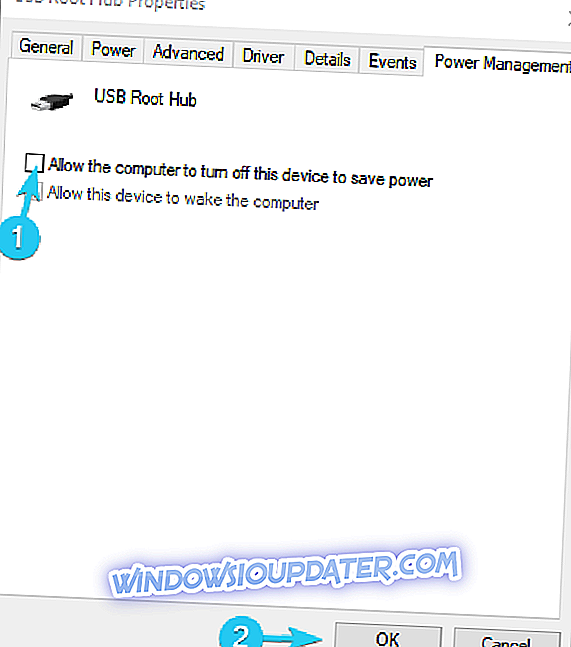
- Поново покрените рачунар.
Са тим, можемо то да закључимо. У случају да сте пронашли алтернативно решење за проблеме са УСБ Ви-Фи адаптером у оперативном систему Виндовс 10/7, обавезно нам реците у коментарима испод. Бићемо захвални за ваше драгоцене увиде о овој теми.